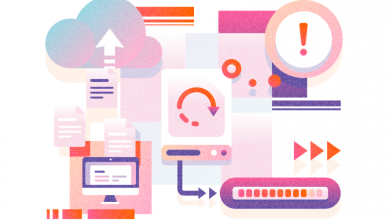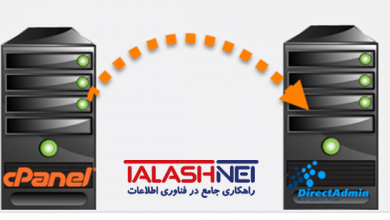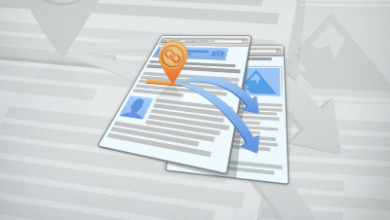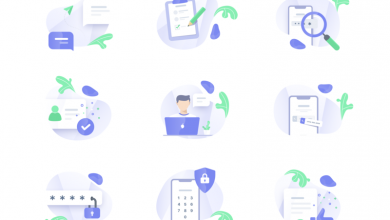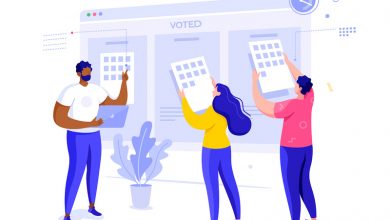آموزش طراحی و مدیریت صفحات خطا در سی پنل
مدیریت و طراحی صفحات خطای سایت از طریق سیپنل

برای هر مالک وبسایت پیش آمده که به دلایل مختلف اعم از سروری و یا محتوایی سایت با خطا مواجه شده باشد.
اگر هاست و سرور دچار مشکل شده باشد پیغام های نمایش داده شده از سمت مرورگرانتخاب و نمایش داده میشود.
اما اگر ایراد از محتوا باشد پیغام های نمایش داده شده از سمت صفحات خطای سایت نمایش داده میشود، این صفحات را میتوان سفارشی سازی کرد و آنها را مطابق میل خود مشخص نمود.
آموزش سفارشی سازی صفحات خطا در سی پنل
- وارد پنل مدیریتی سی پنل خود شوید.
- از منوی موجود در بخش Advanced ابزار «Error Pages» را انتخاب نمایید
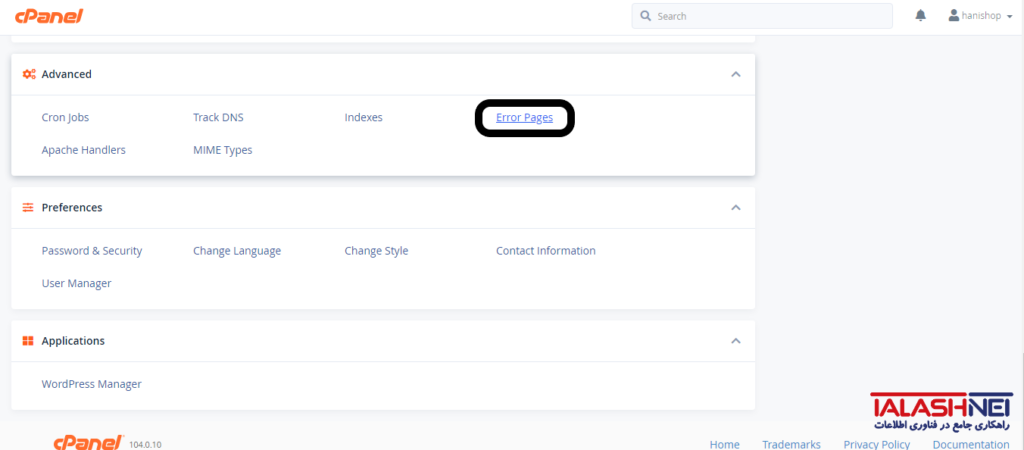
- در مرحله اول باید دامنه مورد نظر را انتخاب نمایید.
در مرحله دوم با دو زبانه «Edit Common Error Codes» و «Show All HTTP Error Status Codes» مواجه می شوید که با استفاده از مورد اول می توانید اقدام به ویرایش صفحات خطاهای رایج مثل خطای 400، خطای 401 و … نمایید.
با استفاده از زبانه دوم نیز میتوانید تمامی ارورهایی که ممکن است در زمان های مختلف در وب سایت شما نمایش داده شوند را مشاهده و ویرایش کنید. رایج ترین صفحات خطا که در زبانه اول قرار گرفته اند، عبارتند از:
- ارور 400
زمانی که مشکلی در تایید درخواست شما از سمت سرور وجود داشته باشد.
- ارور 401
زمانی که اطلاعات نادرستی برای ورود به مسیر محافظت شده وارد کرده باشید.
- ارور 403
زمانی که اجازه دسترسی و مشاهده مسیر وجود ندارد.
- ارور 404
اگر محتوایی برای نمایش وجود نداشته باشد.
- ارور 500
زمانی که وب سرور نتواند محتوای سایت را نمایش دهد و یادر فایل htaccess.کد اشتباهی وجود داشته باشد.
حال خطای مورد نظر را انتخاب و روی آن کلیک کنید تا وارد صفحه مربوط به سفارشی سازی و مدیریت صفحات خطا در سی پنل برای خطای انتخاب شده شوید.
4. در صفحه حاضر در واقع شما یک صفحه خالی را مشاهده می کنید که می توانید با توجه به نیاز خود آن را تنظیم کنید. همچنین می توانید برچسب هایی از جمله آدرس URL ، آدرس IP بازدید کنندگان ، URL درخواستی ، نام سرور ، مرورگر بازدید کننده و کد وضعیت تغییر مسیر را نیز وارد نمایید.
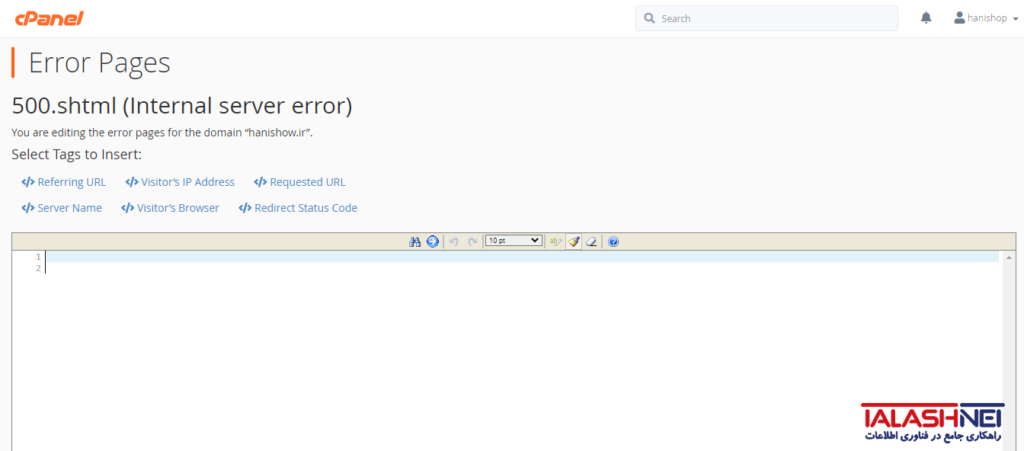
پس از انجام تغییرات لازم با کمی اسرکول با پایین صفحه بروید و روی گزینه «Save» کلیک کنید.
فایل مربوطه در مسیر public_html دامنه مورد نظر ایجاد می شود. اگر قصد داشته باشید همه چیز را به حالت پیش فرض برگردانید کافیست فایل ایجاد شده را حذف نمایید.
در صورتی که فایل ایجاد شده محتوایی نداشته باشد صفحه سفید فاقد پیغام برای بازدیدکنندگان نمایش داده می شود.
فایل ایجاد شده را چگونه حذف کنم؟
1. وارد پنل مدیریتی سی پنل خود شوید.
2. از منوی «FILES» زیر منوی «File Manager» را انتخاب کنید.
3. وارد دایرکتوری public_html شوید.
سپس فایل مربوطه را بیابید و با استفاده از کلیک راست و گزینه «DELETE» آن را حذف نمایید.
امیدواریم این مطلبی مورد توجه شما قرار گرفته باشد.
تلاش نت
02154109000